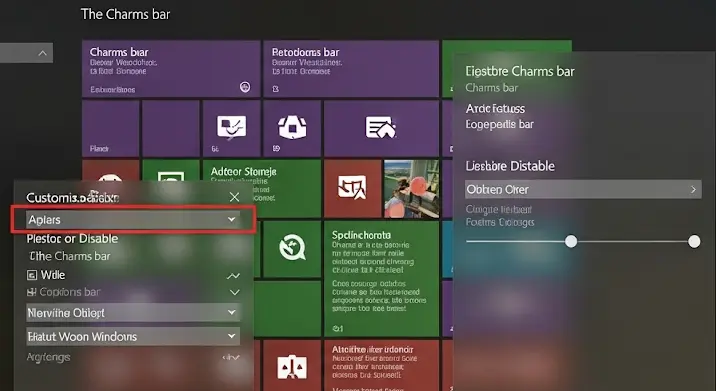
Üdvözöljük egy olyan útmutatóban, amely segítséget nyújt abban, hogy visszavegye az irányítást a Windows 8.1 operációs rendszer asztali élménye felett! A Windows 8 és 8.1 egyik legmegosztóbb, sokak számára egyenesen bosszantó funkciója a jobb oldali sáv, ismertebb nevén a Charm Bar. Ez a cikk részletesen bemutatja, miért vált sok felhasználó „mumusává”, és a legfontosabb: hogyan kapcsolhatja ki, hogy soha többé ne zavarja meg a munkáját vagy a szórakozását.
Bevezetés: A bosszantó „Charm Bar” és a véletlen előugrás
Emlékszik még arra a pillanatra, amikor először találkozott a Windows 8.1-gyel? A modern, csempés felület és a Start menü hiánya sokkoló volt, de talán semmi sem okozott annyi fejtörést és bosszúságot, mint a jobb oldalról előugró oldalsáv, vagyis a Charm Bar. Ez az eszköz arra hivatott, hogy gyors hozzáférést biztosítson a rendszerfunkciókhoz, mint például a kereséshez, megosztáshoz, eszközökhöz, beállításokhoz és a Start képernyőhöz. Azonban az asztali számítógép-használók számára, akik egérrel navigáltak, sokkal inkább vált akadállyá, mint segítővé.
A probléma gyökere egyszerű: a Charm Bar automatikusan felbukkan, ha az egérkurzort a képernyő jobb felső vagy jobb alsó sarkába mozgatja. Egy pillanatnyi mozdulat, és máris ott van! Előfordult már, hogy egy intenzív játék közben, egy videó nézésekor, vagy épp egy prezentáció készítésekor akaratlanul megjelent, és kitakart egy részt a képernyőből, megtörve ezzel a figyelmét és a munkafolyamatát? Ha igen, akkor tudja, milyen frusztráló ez. Célunk, hogy segítsünk Önnek abban, hogy ezt a „bosszantó funkciót” véglegesen megszüntesse, és újra zavartalanul élvezhesse a Windows 8.1-et.
Miért született meg? A Microsoft érintős víziója és a valóság
Ahhoz, hogy megértsük a Charm Bar létjogosultságát (és kudarcát az asztali gépeken), vissza kell mennünk a Windows 8 eredeti koncepciójához. A Microsoft egy olyan operációs rendszert szeretett volna létrehozni, amely zökkenőmentesen működik mind az asztali számítógépeken, mind az érintőképernyős eszközökön, például táblagépeken és konvertibilis laptopokon. Az érintés-központú felhasználói felület, a „Modern UI” (korábbi nevén Metro UI) és a Charm Bar az érintőképernyős navigációt volt hivatott megkönnyíteni.
Egy táblagépen valóban intuitív lehet az ujját a képernyő széléről befelé húzni a beállítások vagy az alkalmazások közötti váltáshoz. A Charm Bar egyfajta univerzális „vezérlőpultként” funkcionált, ami mindig elérhető volt, függetlenül attól, hogy éppen egy hagyományos asztali alkalmazásban, vagy egy Modern UI alkalmazásban tartózkodott. A Microsoft víziója az volt, hogy ez a konzisztencia javítja a felhasználói élményt. Azonban a valóság, különösen az egeret és billentyűzetet használó asztali felhasználók körében, egészen más képet mutatott. Az, ami érintéssel hasznos volt, egérrel bosszantóvá vált, mivel a precíz mozgás és a megszokott egérhasználati minták gyakran ütköztek a Charm Bar aktiválási zónáival.
A frusztráció forrása: Mivel árt az asztali felhasználónak?
A Charm Bar, vagy ahogy sokan ismerik, a Windows 8.1 oldalsáv, számos okból vált a felhasználók mumusává, különösen az asztali környezetben:
- A véletlen előugrás: Ez a legfőbb panasz. Munkavégzés közben, ha az egérkurzorral a jobb felső vagy jobb alsó sarokba navigál, legyen szó egy bezárás gomb eltalálásáról, egy görgetősáv eléréséről, vagy éppen egy játékban a HUD (Head-Up Display) elemeiről, a Charm Bar azonnal megjelenik. Ez automatikusan megszakítja a fókuszt, eltakarja a képernyő egy részét, és kényszeríti a felhasználót, hogy plusz mozdulatokat tegyen az eltüntetésére.
- Tartalom eltakarása: Képzelje el, hogy egy filmet néz teljes képernyőn, vagy egy nagy felbontású játékba merül bele. Egy rossz mozdulat, és a Charm Bar berobban a képernyőre, eltakartva a látványt és kizökkentve Önt az élményből. Ez különösen zavaró, ha éppen egy kritikus pillanatban történik.
- Munkafolyamat megszakítása és a hatékonyság romlása: A folyamatos zavarás rendkívül romboló hatással van a produktivitásra. Minden egyes alkalommal, amikor a Charm Bar akaratlanul megjelenik, az agyának át kell váltania egy „hiba javítása” üzemmódba ahelyett, hogy a feladataira koncentrálna. Ez apró, de halmozottan jelentős időveszteséget és frusztrációt okoz.
- Nem konzisztens felhasználói élmény asztali környezetben: Az asztali környezetben a felhasználók megszokták a Start menüből, vagy az alkalmazások menüsorából elérhető funkciókat. A Charm Bar egy teljesen más, „rejtett” interakciós paradigmát vezetett be, ami nem illeszkedett a hagyományos egeres-billentyűzetes munkához. Ez a diszkrepancia tovább növelte a zavarodottságot és az ellenállást.
Ezen problémák orvoslására szolgál a következő rész, ahol lépésről lépésre bemutatjuk, hogyan szabadulhat meg véglegesen ettől a bosszantó vendégtől.
Végre a megoldás: A Windows 8.1 oldalsáv kikapcsolása
Több módszer is létezik a Windows 8.1 oldalsáv (Charm Bar) kikapcsolására, de kettő kiemelkedik megbízhatóságával és hatékonyságával: a Regisztrációs adatbázis módosítása és a Csoportházirend-szerkesztő használata. Ezeket mutatjuk be részletesen.
1. Módszer: A Regisztrációs adatbázis (Registry Editor) használata (A legbiztosabb)
Ez a módszer a legátfogóbb és általában a leghatékonyabb módja a Charm Bar hint és az egér általi aktiválás kikapcsolásának. Mivel a rendszer alapvető beállításait módosítjuk, kiemelten fontos az óvatosság! Egy rossz lépés komoly problémákat okozhat a rendszer működésében. Ha bizonytalan, készítsen biztonsági mentést a Regisztrációs adatbázisról, mielőtt módosításokat végezne (Fájl > Exportálás).
Lépések a Regisztrációs adatbázis módosításához:
- Nyissa meg a Regisztrációs adatbázis-szerkesztőt: Nyomja meg a
Win + Rbillentyűket (a Windows logós gomb és az R betű). Megnyílik a Futtatás ablak. Gépelje be aregeditszót, majd nyomja meg az Entert, vagy kattintson az „OK” gombra. Ha felhasználói fiók felügyeleti (UAC) figyelmeztetést kap, fogadja el. - Navigáljon a megfelelő helyre: A Regisztrációs adatbázis-szerkesztő bal oldali paneljén, egy famenü-szerű struktúrában navigáljon a következő útvonalra:
HKEY_CURRENT_USERSoftwareMicrosoftWindowsCurrentVersionImmersiveShellKattintson az `ImmersiveShell` kulcsra, hogy annak tartalmát lássa.
- Hozza létre az „EdgeUI” kulcsot (ha hiányzik): Előfordulhat, hogy az `ImmersiveShell` alatt nincs „EdgeUI” nevű alkulcs. Ha nincs, hozza létre!
- Kattintson jobb egérgombbal az `ImmersiveShell` kulcsra.
- Válassza az „Új” (New) menüpontot, majd a „Kulcs” (Key) opciót.
- Nevezze el az új kulcsot pontosan
EdgeUI-nek, majd nyomja meg az Entert.
Most kattintson az újonnan létrehozott (vagy már létező) `EdgeUI` kulcsra.
- Hozza létre a
DisableCharmsHintDWORD-t:- Az `EdgeUI` kulcs kiválasztása után kattintson a jobb oldali, üres panelen jobb egérgombbal.
- Válassza az „Új” (New) menüpontot, majd a „DWORD (32 bites) érték” (DWORD (32-bit) Value) opciót.
- Nevezze el az új értéket pontosan
DisableCharmsHint-nek. - Kattintson duplán az újonnan létrehozott
DisableCharmsHintbejegyzésre. - Az „Érték adat” (Value data) mezőbe írjon
1-et. Győződjön meg róla, hogy az „Alap” (Base) „Hexadecimális” (Hexadecimal) opcióra van állítva. - Kattintson az „OK” gombra.
Ez a beállítás megszünteti a Charm Bar vizuális előnézetét, amikor az egér a jobb oldali szélére ér.
- Hozza létre a
DisableCornerTrackingDWORD-t:- Ismét kattintson jobb egérgombbal a jobb oldali, üres panelen.
- Válassza az „Új” (New) menüpontot, majd a „DWORD (32 bites) érték” (DWORD (32-bit) Value) opciót.
- Nevezze el az új értéket pontosan
DisableCornerTracking-nek. - Kattintson duplán az újonnan létrehozott
DisableCornerTrackingbejegyzésre. - Az „Érték adat” (Value data) mezőbe írjon
1-et. - Kattintson az „OK” gombra.
Ez a beállítás felelős a sarokpontok (beleértve a Charm Bar sarkait is) egér általi érzékelésének kikapcsolásáért, ezzel megakadályozva az akaratlan felbukkanást.
- Indítsa újra a számítógépet: A változások érvénybe lépéséhez újra kell indítania a számítógépet.
Ezen lépések végrehajtása után a Charm Bar nem fog automatikusan felbukkanni, amikor az egérkurzorral a képernyő jobb széleire navigál. Jelentős javulás az asztali élményben!
2. Módszer: A „forró sarkok” kikapcsolása a Csoportházirend-szerkesztővel (professzionálisabb verziókhoz)
Ez a módszer elsősorban a Windows 8.1 Pro és Enterprise kiadásaihoz érhető el, mivel a „Helyi Csoportházirend-szerkesztő” (Local Group Policy Editor) nem része a Home (alap) verzióknak. Ez a beállítás elsősorban a „forró sarkok” miatti véletlen előugrás megakadályozására szolgál, nem feltétlenül a Charm Bar teljes funkcionális letiltására, de nagyban csökkenti a bosszúságot.
Lépések a Csoportházirend-szerkesztő használatához:
- Nyissa meg a Helyi Csoportházirend-szerkesztőt: Nyomja meg a
Win + Rbillentyűket, írja be agpedit.mscparancsot, majd nyomja meg az Entert. Ezzel megnyílik a Helyi Csoportházirend-szerkesztő. - Navigáljon a megfelelő helyre: A bal oldali navigációs panelen navigáljon a következő útvonalra:
Felhasználó konfigurációja > Felügyeleti sablonok > Start menü és tálca(Angolul:
User Configuration > Administrative Templates > Start Menu and Taskbar) - Keresse meg a „Disable the Charms Bar” beállítást: A jobb oldali panelen görgessen le, és keresse meg a „Disable the Charms Bar” vagy „Turn off the Charms Bar” (A Charm Bar kikapcsolása) nevű beállítást. Előfordulhat, hogy a pontos megnevezés kicsit eltér a Windows verziótól és nyelvi beállításoktól függően.
- Engedélyezze a beállítást:
- Kattintson duplán a talált beállításra.
- A felugró ablakban válassza az „Engedélyezve” (Enabled) opciót.
- Kattintson az „Alkalmaz” (Apply), majd az „OK” gombra.
Ez a beállítás általában meggátolja, hogy az egérkurzorral a sarokba mozgatva a Charm Bar előbukkanjon.
- Frissítse a házirendet és indítsa újra:
A változások azonnali érvényesítéséhez nyisson meg egy parancssort rendszergazdaként (keressen rá a „cmd” kifejezésre a Start képernyőn, jobb egérgombbal kattintson, és válassza a „Futtatás rendszergazdaként” opciót), majd írja be agpupdate /forceparancsot, és nyomja meg az Entert. Ezt követően érdemes újraindítani a számítógépet a teljes hatás érdekében.
Fontos megjegyezni, hogy a Regisztrációs adatbázis módosítása általában átfogóbb megoldást nyújt, mint a Csoportházirend-szerkesztő, ha a Charm Bar teljes körű viselkedését szeretné befolyásolni.
3. Módszer: Harmadik féltől származó szoftverek (ajánlott óvatosan)
Léteznek olyan harmadik féltől származó segédprogramok is, amelyek a Windows 8.1 asztali felhasználói élményének javítására fókuszálnak, és részben a Charm Bar kikapcsolására is kínálhatnak opciót. Ilyen például a korábbi Start menü visszahozására hivatott Classic Shell (most Open-Shell), ami gyakran tartalmazza a forró sarkok letiltásának lehetőségét is. Azonban mindig óvatosan járjon el ismeretlen forrásból származó szoftverek telepítésekor, és győződjön meg azok megbízhatóságáról, mielőtt rendszerébe engedné őket. Az első két módszer a legbiztonságosabb és leginkább ajánlott.
Mi történik, ha kikapcsolja? Az alternatív hozzáférés a funkciókhoz
Aggódik, hogy a Charm Bar kikapcsolása után elveszíti a hozzáférést annak funkcióihoz? Ne aggódjon! A Windows 8.1 rengeteg beépített billentyűparancsot kínál, amelyek sokkal gyorsabbá és hatékonyabbá teszik a navigációt asztali környezetben, anélkül, hogy a Charm Barra támaszkodna. Valójában ezek a parancsok még a Charm Bar kikapcsolása nélkül is sokkal kényelmesebbek, mint az egérrel történő célkeresés a sarkokban.
Íme a legfontosabb billentyűparancsok, amelyekkel kiválthatja a Charm Bar funkcióit:
Win + C: Charm Bar megjelenítése (még akkor is, ha a forró sarkok le vannak tiltva, ezzel a kombinációval továbbra is előhívható, ha mégis szüksége lenne rá).Win + I: Beállítások (Settings) – Ez a parancs közvetlenül a beállítások menüt nyitja meg a jobb oldalon, azonnal hozzáférést biztosítva a hálózati beállításokhoz, hangerőhöz, képernyő fényerejéhez, értesítésekhez és a gép leállítási/újraindítási opcióihoz. Ez talán a Charm Bar leggyakrabban használt része, és sokkal gyorsabban elérhető így.Win + F: Keresés fájlokban (Search Files) – Ha egy adott fájlt vagy mappát keres a számítógépén, ez a parancs közvetlenül megnyitja a fájlkereső felületet.Win + Q: Keresés mindenhol (Search Everywhere) – Ez az univerzális kereső felület lehetővé teszi, hogy programokat, beállításokat, fájlokat vagy akár webes tartalmakat keressen a rendszerében. Rendkívül hatékony a gyors navigációhoz.Win + K: Eszközök (Devices) – Segítségével gyorsan elérheti a csatlakoztatott eszközöket, például nyomtatókat, második kijelzőket, vagy vezeték nélküli eszközöket.Win + H: Megosztás (Share) – Lehetővé teszi, hogy tartalmat osszon meg alkalmazásokból, például képeket vagy weboldalakat, más alkalmazásokkal vagy szolgáltatásokkal (pl. e-mail, közösségi média).
Amint látja, a Charm Bar funkcionalitása teljes mértékben elérhető marad a billentyűzet segítségével, sőt, sokkal gyorsabban és kényelmesebben, mint az egérrel történő vadászat a sarkokban. A billentyűparancsok elsajátítása kulcsfontosságú a hatékony Windows 8.1 asztali használatához.
Érdemes-e kikapcsolni? Az asztali felhasználói élmény optimalizálása
A kérdésre, hogy érdemes-e kikapcsolni a Windows 8.1 Charm Bar-ját, a válasz egyértelműen IGEN, amennyiben Ön elsősorban asztali számítógépen, egérrel és billentyűzettel használja a rendszert. A bosszantó funkció megszüntetése jelentősen javítja a mindennapi felhasználói élményt és a produktivitást. A véletlen előugrások megszűnésével kevesebb lesz a zavaró tényező, és jobban tud majd a munkájára, játékra vagy szórakozásra fókuszálni.
A Microsoft eredeti szándéka az volt, hogy a Charm Bar egy egységes és modern felületet biztosítson érintőképernyős és hagyományos eszközökön egyaránt. Azonban az asztali felhasználók igényeit nem mindig vették figyelembe a tervezés során, ami sok frusztrációhoz vezetett. A Charm Bar kikapcsolása nem egy „hack”, hanem egy testreszabási lehetőség, amellyel a Windows 8.1-et saját igényeihez igazíthatja, és egy sokkal élvezetesebb, hatékonyabb munkakörnyezetet hozhat létre.
Ne feledje, az operációs rendszernek Önt kell szolgálnia, nem fordítva. Ne féljen beállítani azt úgy, hogy a legjobban megfeleljen az Ön munkamódszerének és elvárásainak!
Összegzés
Reméljük, hogy ez az átfogó útmutató segített Önnek abban, hogy végleg megszabaduljon a Windows 8.1 egyik leginkább megosztó funkciójától, a Charm Bar-tól. Akár a Regisztrációs adatbázis módosítását, akár a Csoportházirend-szerkesztő használatát választotta, mostantól élvezheti a zavartalanabb asztali élményt. Ne feledje, a billentyűparancsok a legjobb barátai a Windows 8.1 navigációjában, és az általuk nyújtott gyorsaság sokkal hatékonyabbá teszi a munkáját, mint bármelyik vizuális oldalsáv.
Tegye hatékonyabbá és kellemesebbé a Windows 8.1 használatát – kapcsolja ki a bosszantó funkciókat, és vegye kezébe az irányítást!
